

iPadのシェルフ機能は、iPadOS15から実装されました。1つのアプリ内で複数の画面を開き、切り替えて閲覧していくことができます。
「1つのアプリで複数の画面を…ってどういうこと?」
「タブとは何が違うの?」
iPadのシェルフ機能は、iPadOS 15から実装されたマルチタスキング機能でできることのひとつです。
シェルフ機能について説明するのはなかなか難しいのですが、意味は名称の通り、”本棚”。
1つのアプリ(本棚)に対し、画面(本)を複数作成して、見たい画面にすぐ切り替えられる機能です。
safari・chromeなどのブラウザには別のページを開くとタブが開きますが、シェルフもタブのような使い勝手になります。
当記事では私の体験の元、iPadのシェルフ機能の使い方を解説します。
この記事でわかること(目次)
iPadのシェルフって何?
「iPadOSのシェルフとはいったい?」
以下、iPad画面下に表示されているサムネイルのことです。
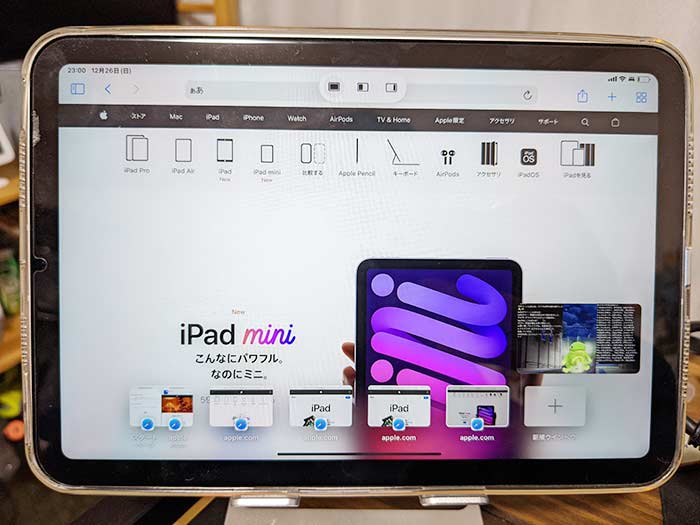
1つのアプリ(本棚)に対し、画面(本)が複数表示さている…。このような表現になります。
シェルフを表示できるアプリは限られているので、どんなアプリでもできるわけではないのでご注意を。
iPadのシェルフ機能の使い方は?
iPadのシェルフ機能の使い方は以下の通り。
シェルフ作成は?
シェルフの作成は、メモアプリだと”新規メモ”を長押しして、新規ウインドウで開くをタップ。
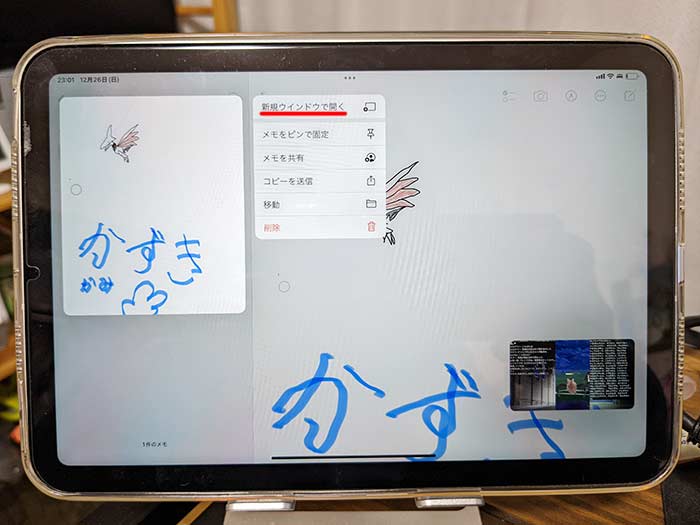
ウインドウが中央に来るので上部の●●●をドラッグしてiPad画面下に移動。
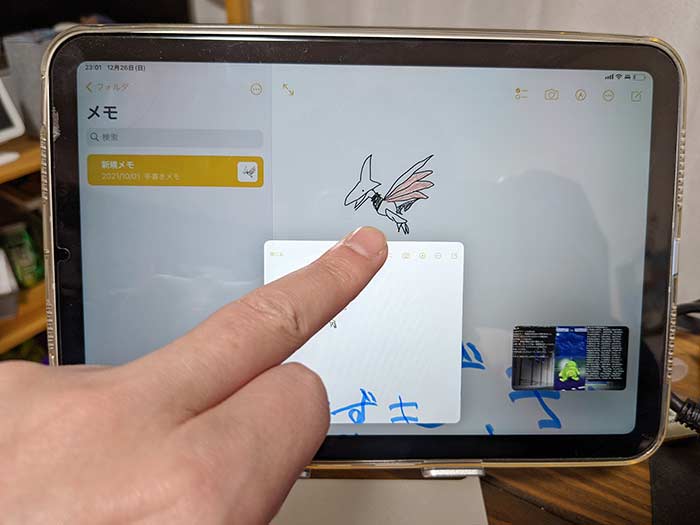
すると、↓シェルフとして表示されます。
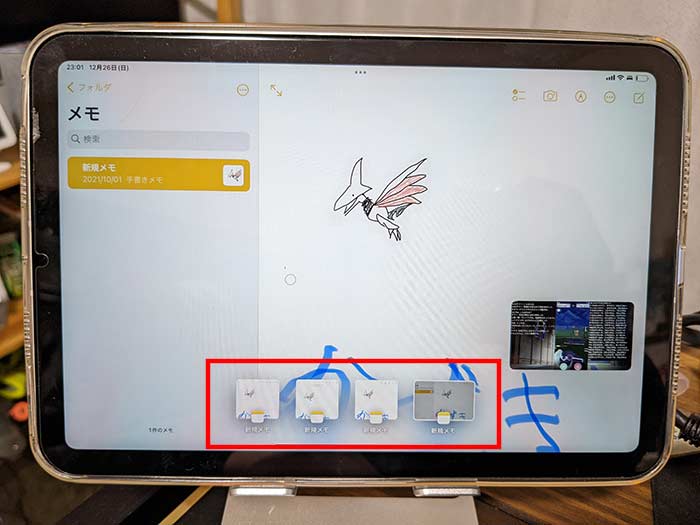
シェルフは複数作成でき、気になるメモを切り替えながらすぐ見ていくことができます。
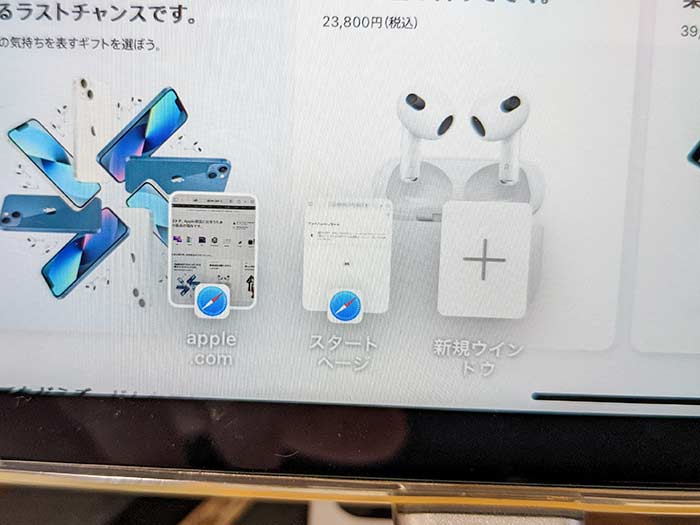
アプリによっては、シェルフの新規ウインドウボタンがあります。
シェルフの削除は?
シェルフの削除は、シェルフを上にスライドするだけで、サクサク消していけます。
シェルフ機能はSplit View/Slide Over利用時でも使えます!
シェルフ機能は、2分割(Split View)・小窓表示(Slide Over)利用時でも使えます!
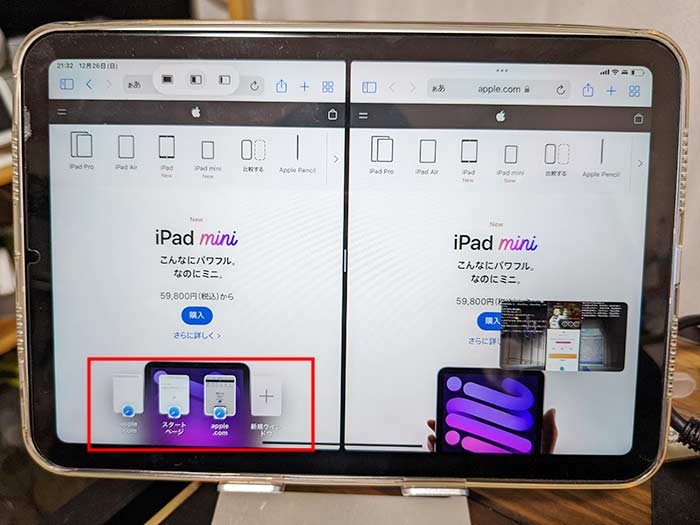
シェルフ表示は、●●●をタップ。
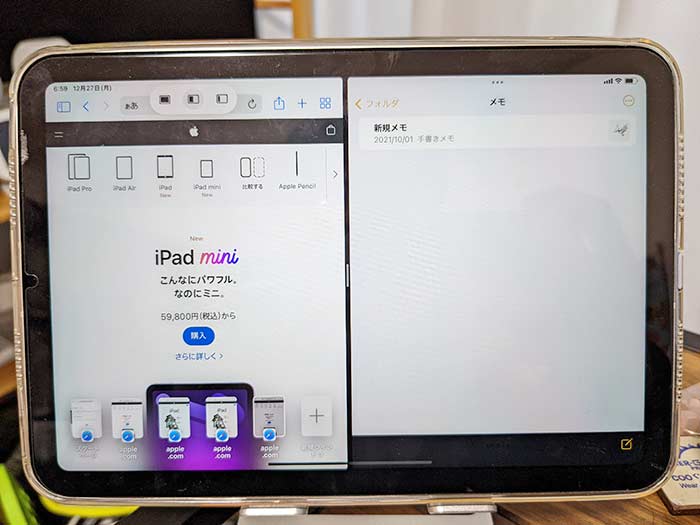
画面左右、どちらか一方にしか表示させることしかできません。
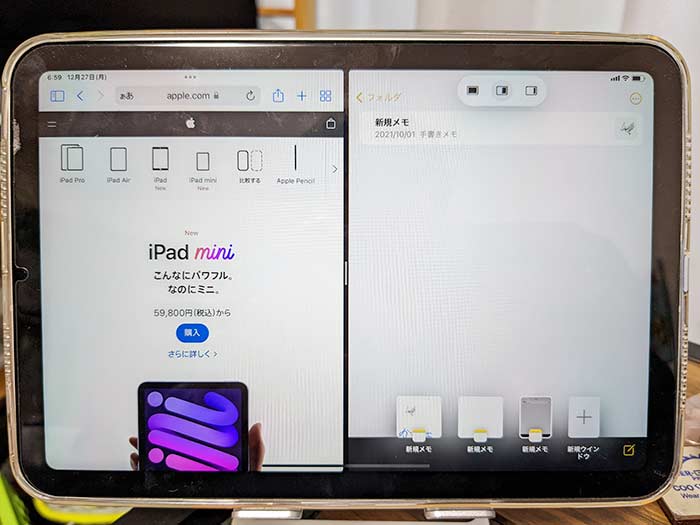
シェルフを切り替えて片方の画面で文字入力をしたり物を比較したりできるので、ぜひ使ってみてください。
関連 「iPadで2画面表示するやり方は?」2つのアプリを画面分割で同時表示だ!
iPad(セルラーモデル)におすすめのSIMは?
私はiPad単体でデータ通信ができるセルラーモデルを購入しましたが、WiFiがない場所でもSIMを入れればデータ通信ができるので便利です。

iPad(セルラーモデル)にセットしてるSIMは、楽天モバイル。
楽天モバイルの主な特徴は以下の通りです。
- 3ギガまで月980円(税込1,078円)
- 20ギガ以上使っても月2,980円(税込3,278円)
- 通話料無料!
- キャリアメール無料(@rakumail.jp)
- 楽天ポイント付与あり。
iPadで動画視聴をしない方はいないと思いますが、楽天モバイルはギガをどれだけ使っても月3,278円上限です。
外出先でWiFi接続しなくてもYoutubeやDAZN、プライムビデオなどを楽しめます。
他のキャリア/格安SIMの料金プランを見ると20ギガ以上使えて3,278円上限は他社にできないこと。
ギガを気にせず動画を視聴していけます。
iPad(セルラーモデル)を買われる方は、楽天モバイルもチェックしてみてください。
関連 「中古が買い!」iPad mini 6(セルラーモデル)を買ったのでレビュー!スペック比較・使用感は?
関連 「eSIM設定もカンタン!」iPad mini(セルラーモデル)のAPN設定のやり方・注意点!
参照 iPad でマルチタスク機能を使う – Apple サポート
以上、iPadのシェルフ機能の使い方でした。









